Cara mengganti nama Facebook sebetulnya cukup mudah dan bisa dilakukan semua pengguna yang memiliki akun. Namun, mungkin saking lamanya Anda tidak ganti nama jadi lupa bagaimana caranya.
Melalui tulisan kali ini kami akan membagikan sejumlah informasi cara mengganti nama FB yang sudah permanen di laptop maupun HP. Ada juga informasi singkat tentang syarat & ketentuan nama sesuai standar Facebook.
Lantas, bagaimana sih cara mengganti nama facebook kita? Langsung saja, yuk mari kita bahas.
Bagaimana Cara Mengganti Nama Profil di Facebook?
Ada sejumlah alasan mengapa beberapa pengguna perlu mengganti nama FB. Misalnya saja karena terlalu alay, sudah kuno, keasalahan eja atau ingin diganti untuk keperluan branding. Untungnya, Facebook ada fitur yang memungkinkan perubahan nama profil maupun pengguna.
Bahkan, tersedia fitur khusus untuk ganti nama facebook dengan huruf unik atau dengan font atau teks keren. Anda tinggal memilih ingin mengubah nama Facebook kapanpun dan dengan karakter apa saja.
Yang terpenting, nama wajib mengikuti standar yang diberlakukan oleh pihak FB dalam penulisan nama profil. Selain itu juga mengikuti langkah cara ganti nama di FB yang bisa dilakukan melalui (1) laptop, (2) android dan (3) iphone.
Nah, bagaimana cara mengubah nama di Facebook? Penjelasan selengkapnya ada di bawah ini.
Cara Mengubah Nama Facebook di Laptop
Cara mengganti nama Facebook yang sudah tidak bisa diganti yang pertama adalah melalui perangkat desktop atau komputer.
Step by step mengganti nama FB pada Windows di komputer adalah sebagai berikut:
- Login akun pakai username dan password.
- Klik Akun (ikon anak panah ke bawah di paling kanan atas) >Pengaturan dan Privasi.
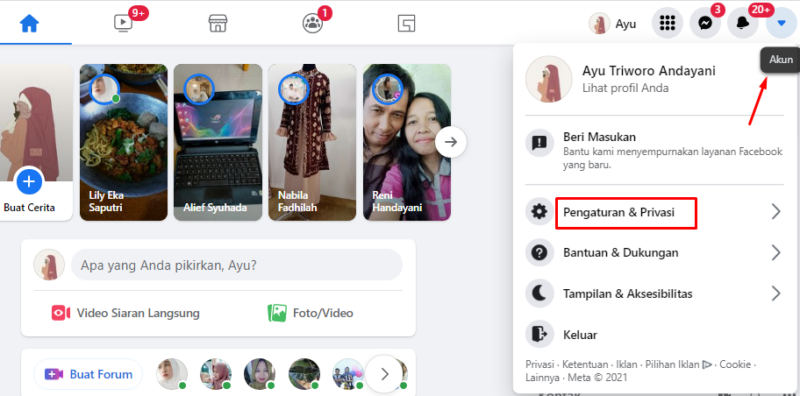
- Di bagian Pengaturan dan Privasi, pilih Pengaturan.
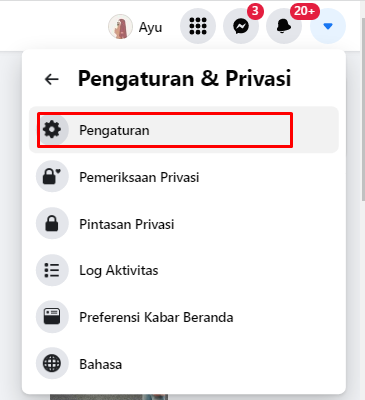
- Pilih Umum > Nama.
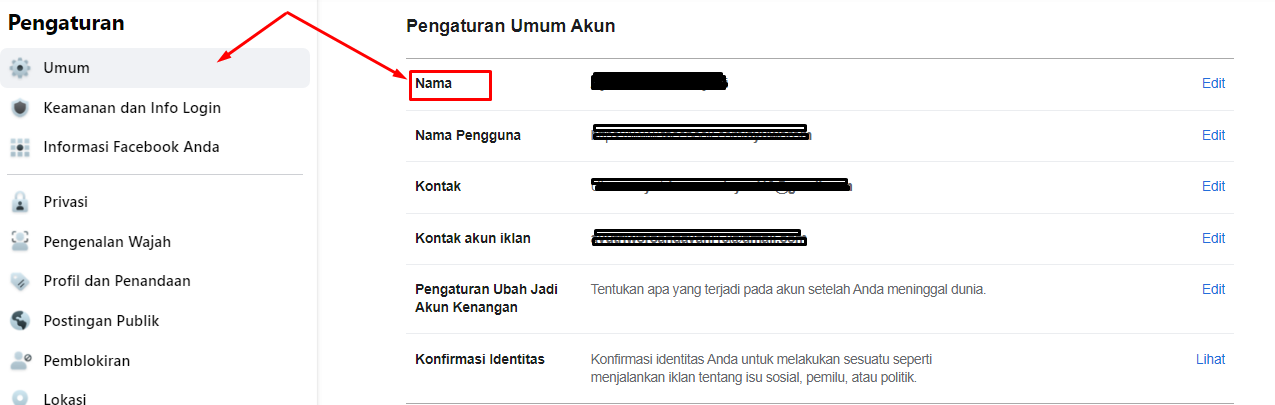
Baca Juga
- Klik kolom Nama untuk menyunting, ubah atau tulis nama baru sesuai keinginan pada kolom nama Depan, Tengah dan Belakang.
- Bisa juga mengganti Nama Lain dengan menyunting bagian Tambahkan Nama Lain.
- Jika nama sudah berubah, klik Tinjau Perubahan.
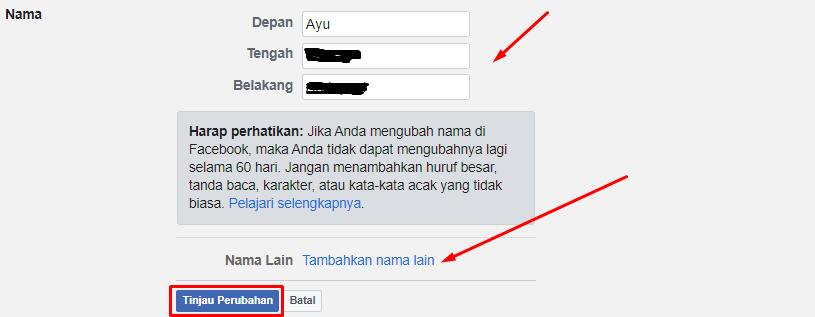
- Facebook akan menampilkan pop up rekomendasi 3 tampilan nama yang akan muncul di profil Anda. Pilih salah satu.
- Masukkan kata sandi FB dan klik menu Simpan Perubahan.
- Selesai.
Setelah mengikuti langkah di atas, nama di profil Facebook Anda akan secara otomatis berubah dengan nama dan tampilan yang terbaru. Proses perubahan nama tidka membutuhkan waktu lama.
Langkah di atas juga sama dengan cara mengganti nama Facebook Lite. Perbedaannya hanya terletak pada tombol dan posisi ikon di tampilan aplikasi.
Baca Juga: Cara Beriklan di Facebook Ads Untuk Jualan Online [Mudah + Komplit]
Cara Mengganti Nama Facebook di HP Android
Selain di perangkat PC, mengganti nama Facebook juga bisa dilakukan melalui android. Caranya cukup mudah, kurang lebih sama dengan di laptop. Yang membedakakn hanya ikon atau tampilannya saja.
Bagi para pengguna smartphone android, begini cara mengganti akun Facebook di android.
- Login akun pakai username dan password.
- Klik menu Akun (tanda garis tumpuk tiga setelah ikon lonceng).
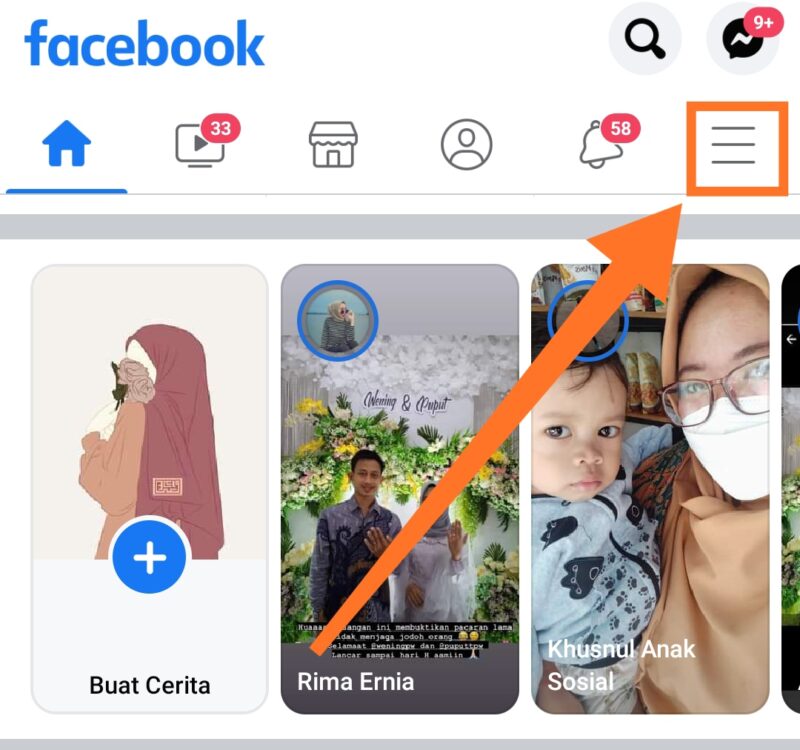
- Scroll ke bawah, pilih menu Pengaturan > Pengaturan dan Privasi.
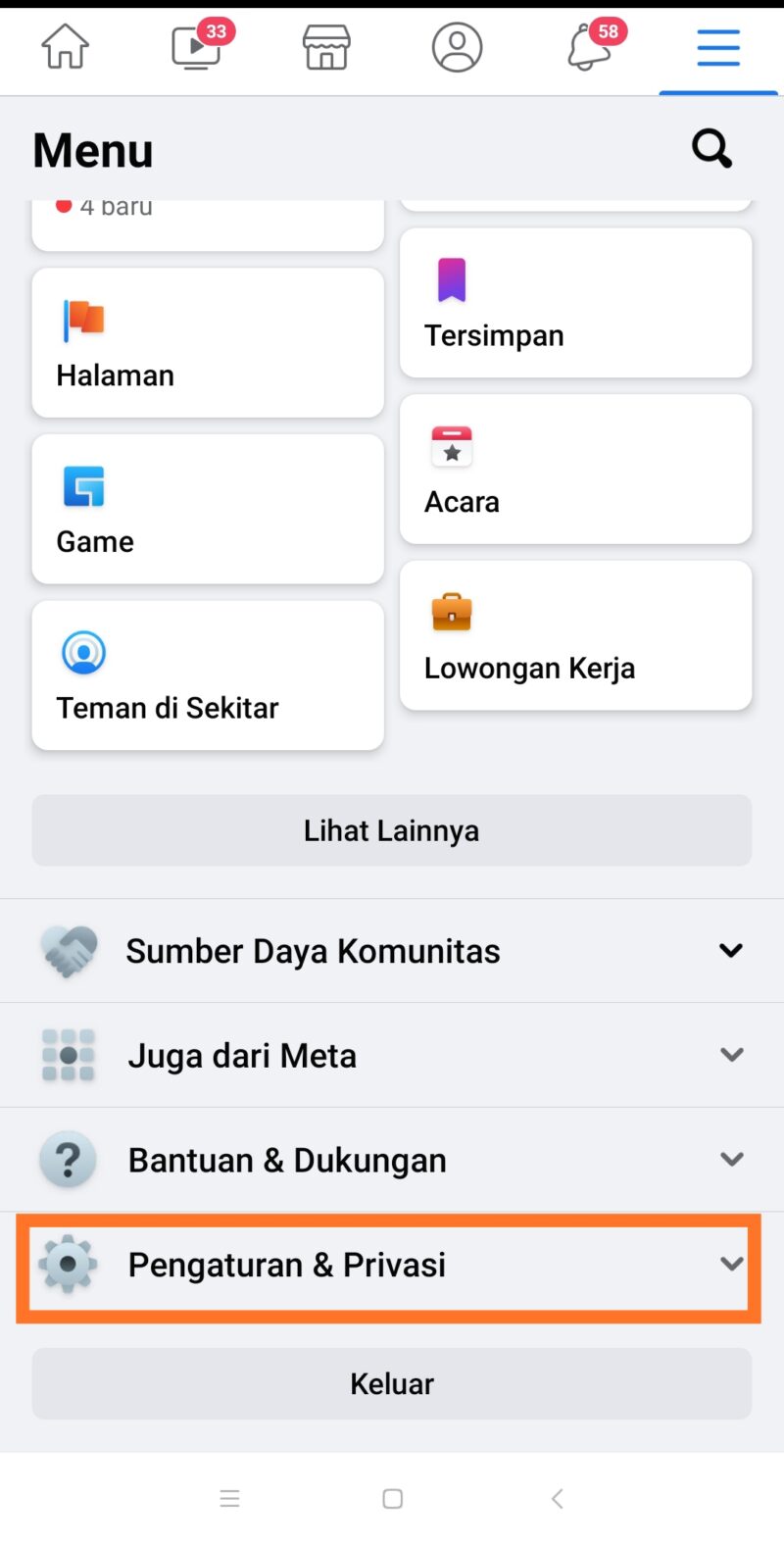
- Klik menu Pengaturan.
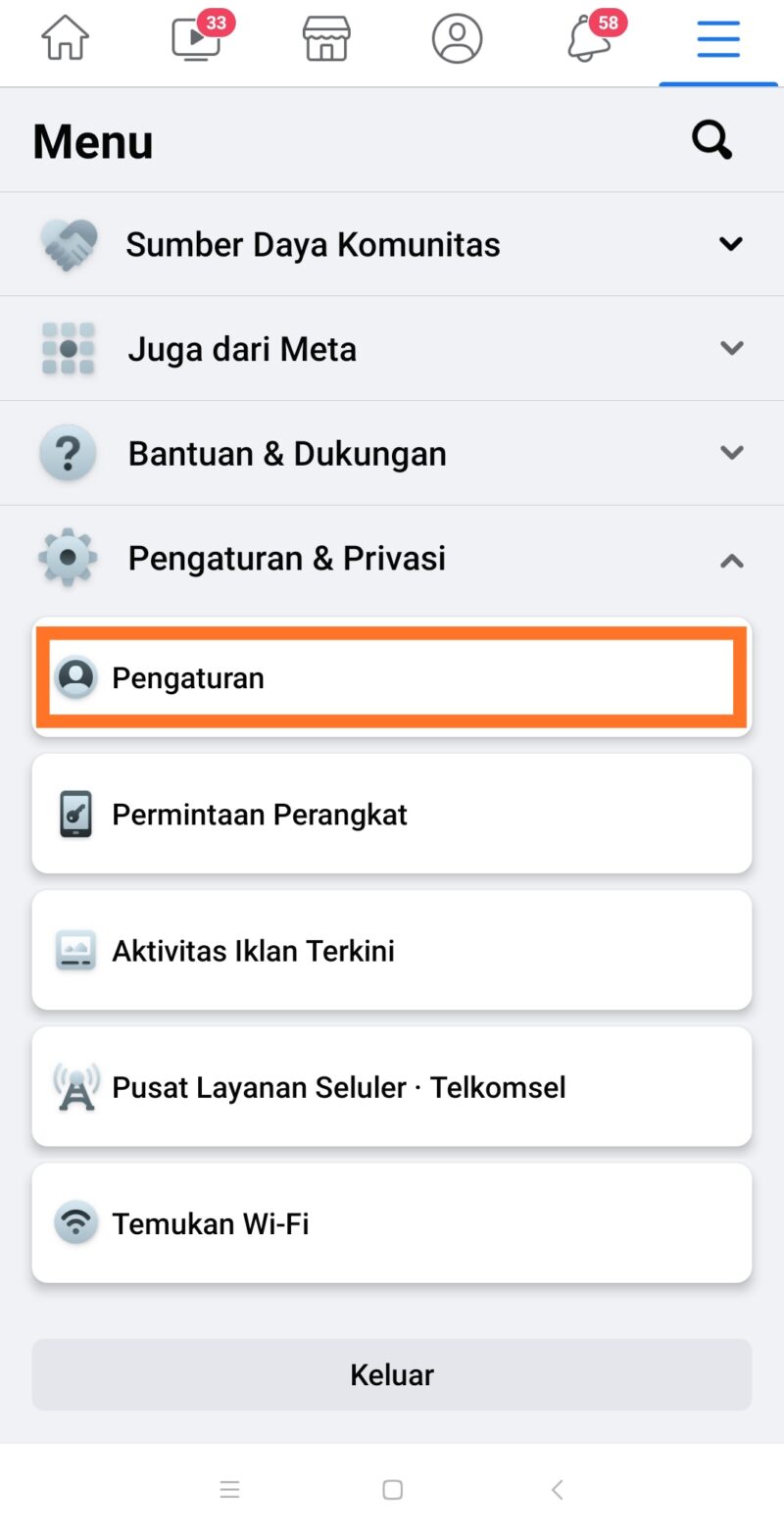
- Ketuk pilihan Informasi Pribadi dan Akun.
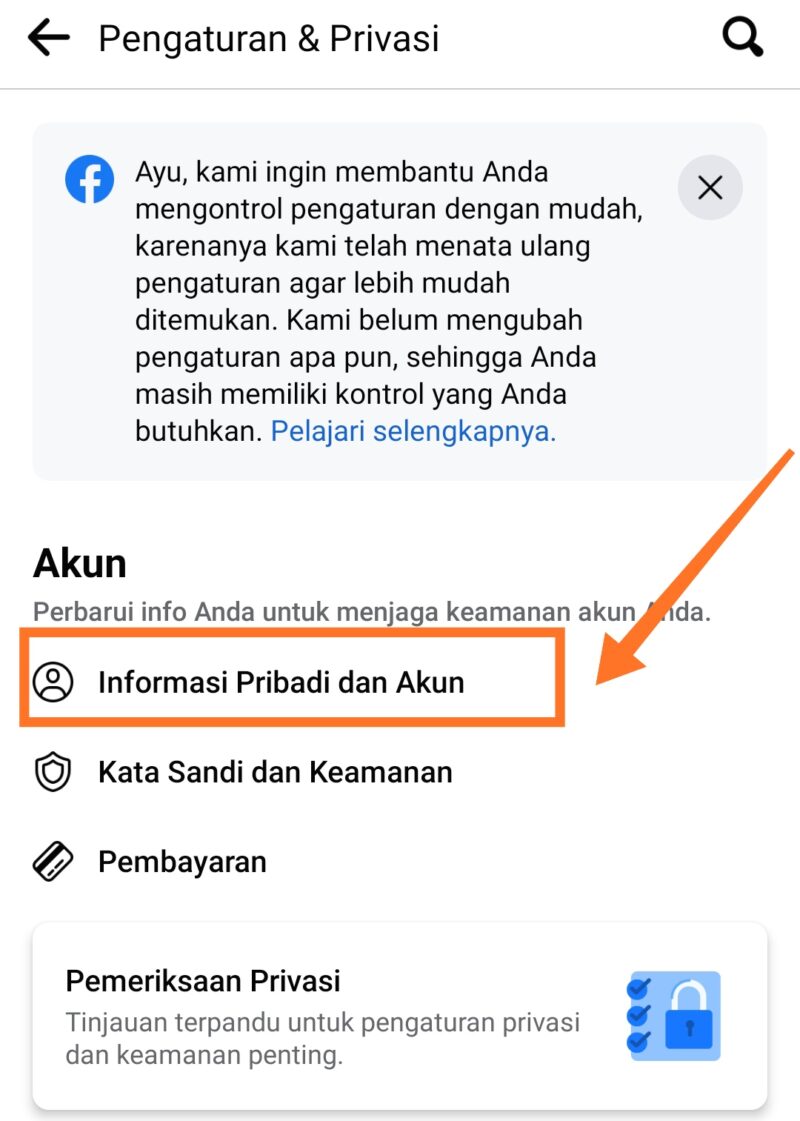
...



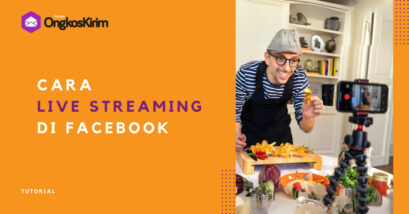
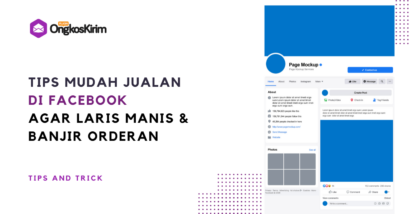
![Cara live tiktok yang menarik & banyak penonton [+syaratnya] 14 Cara live tiktok yang menarik & banyak penonton [+syaratnya]](https://pluginongkoskirim.com/wp-content/uploads/sites/3/2021/12/Cara-live-tiktok--409x214.png)